Win7笔记本插入耳机出现外音怎样办?
随着电脑硬件和软件的不断升级,微软的Windows也在不断升级,从架构的16位、16+32位混合版(Windows9x)、32位再到64位, 系统版本从最初的Windows 1.0 到大家熟知的Windows 95、Windows 98、Windows ME、Windows 2000、Windows 2003、Windows XP、Windows Vista、Windows 7、Windows 8、Windows 8.1、Windows 10 和 Windows Server服务器企业级操作系统,不断持续更新,微软一直在致力于Windows操作系统的开发和完善。现在最新的正式版本是Windows 10。
win7笔记本系统用户会插入耳机听音乐、看视频等,但是插入耳机后,耳机出现外音,影响声音效果。那么遇到Win7笔记本系统插入耳机出现外音怎么处理呢?下面系小编向大家介绍三种解决方法。感兴趣的用户一起看看吧。
具体方法如下:
方法一:如果系统没有RTHDCPL.exe进程,就会出现耳机外音情况,所以可以在运行RTHDCPL.exe查看是否有该进程。
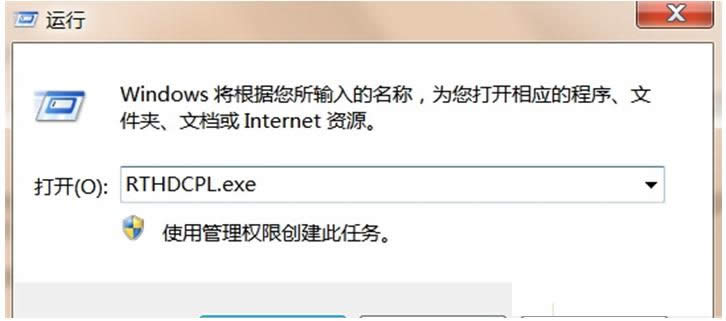
方法二:
1、右键点击Win7系统任务栏喇叭图标,即会弹出声音对话框;

2、然后在声音对话框中右键点击扬声器再选择属性;
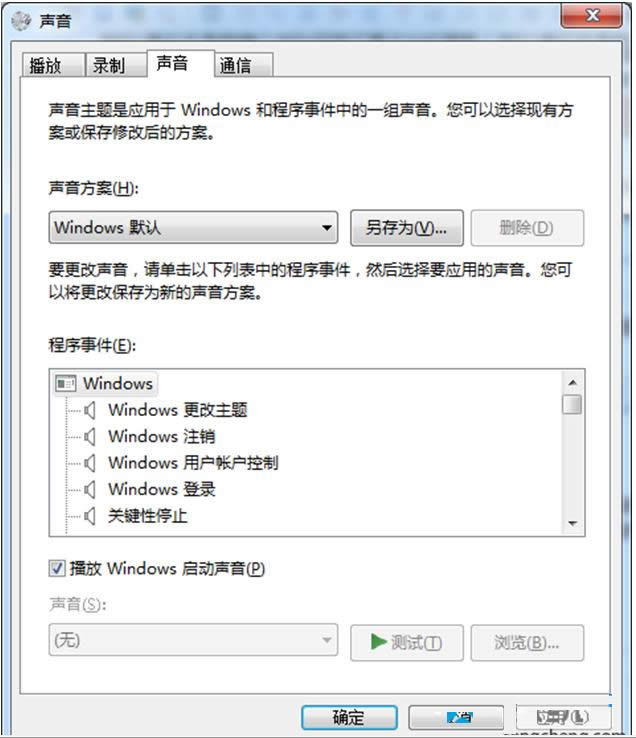
3、然后在弹出的属性窗口上,右键点击下拉框,再选择启用该设备。
方法三:主要是因为声卡驱动出现故障,可以通过更新Win7系统声卡驱动来解决系统问题。
以上就是Win7笔记本系统插入耳机出现外音的解决方,如果以后出现类似情况的话,不妨试试小编的这个方法。想要了解更多有关系统问题尽在小鱼一键重装系统官网。
Microsoft Windows,是美国微软公司研发的一套操作系统,它问世于1985年,起初仅仅是Microsoft-DOS模拟环境,后续的系统版本由于微软不断的更新升级,不但易用,也慢慢的成为家家户户人们最喜爱的操作系统。